Στα Windows, η δημιουργία ενός σημείου επαναφοράς είναι αυτόματη. Κάθε φορά που το λειτουργικό σύστημα εγκαθιστά μια νέα ενημέρωση, δημιουργεί ένα σημείο επαναφοράς. Ωστόσο, ένα μόνο σημείο επαναφοράς μπορεί να καταλαμβάνει περίπου 600MB χώρου στο δίσκο.
Εάν έχετε πολλά σημεία επαναφοράς, ενδέχεται να αντιμετωπίσετε προβλήματα που σχετίζονται με ανεπαρκή χώρο στο δίσκο. Επομένως, μπορείτε να διαγράψετε τα σημεία επαναφοράς που δεν θέλετε να χρησιμοποιήσετε για να ελευθερώσετε σχεδόν 1-2 GB χώρου στο δίσκο.
Το περιεχόμενο αυτού του σεναρίου δημιουργείται αυστηρά για εκπαιδευτικούς σκοπούς. Η χρήση γίνεται με δική σας ευθύνη.
Οι τελευταίες προσφορές

Fastest VPN

[4+32G] H96Max M1 Smart TV Box Android 13 Rockchip 3528 Quad
BGfc8a44 • Λήγει: Περιορισμένα κομμάτια 
Ninkear A15 Pro Laptop 120Hz 2.5K 16 Inch AMD Ryzen 5 7430U 16GB DDR4 1TB SSD Windows 11
BG5df2e0 Διαγραφή σημείων επαναφοράς συστήματος στα Windows 11/10
Ακολουθεί ένας αναλυτικός οδηγός για τη διαγραφή σημείων επαναφοράς συστήματος στα Windows.
1. Κάντε κλικ στο κουμπί Έναρξη των Windows και επιλέξτε Ρυθμίσεις .
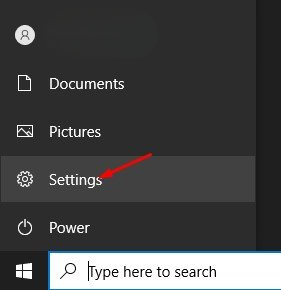
2. Στην εφαρμογή Ρυθμίσεις, κάντε κλικ στο Σύστημα .

3. Στο αριστερό παράθυρο, κάντε κλικ στην επιλογή Πληροφορίες .

4. Στη σελίδα “Πληροφορίες για τις ρυθμίσεις”, κάντε κλικ στην επιλογή Προστασία συστήματος .

5. Στη σελίδα Ιδιότητες συστήματος, κάντε κλικ στην επιλογή Προστασία συστήματος .
6. Επιλέξτε τη μονάδα δίσκου και κάντε κλικ στο κουμπί Ρύθμιση παραμέτρων .

7. Πρέπει να κάνετε κλικ στο Διαγραφή .

Σημαντικό: Πρέπει να εφαρμόσετε τα ίδια βήματα για κάθε μονάδα δίσκου για να ενεργοποιήσετε την Προστασία συστήματος.
- Διαβάστε επίσης: Οι 11 καλύτεροι επεξεργαστές κειμένου των Windows για κάθε χρήση
Διαγραφή όλων εκτός από το πιο πρόσφατο σημείο επαναφοράς
Αν θέλετε να διαγράψετε όλα τα σημεία επαναφοράς εκτός από το πιο πρόσφατο, πρέπει να χρησιμοποιήσετε το βοηθητικό πρόγραμμα Εκκαθάριση δίσκου.
1. Πληκτρολογήστε Εκκαθάριση Δίσκου στην Αναζήτηση των Windows και ανοίξτε την.

2. Επιλέξτε τη μονάδα δίσκου που θέλετε να καθαρίσετε και κάντε κλικ στο OK .

3. Στο αναδυόμενο παράθυρο Εκκαθάριση δίσκου, μεταβείτε στην επιλογή Περισσότερες επιλογές .

4. Κάντε κλικ στην επιλογή Εκκαθάριση στην ενότητα Επαναφορά συστήματος και σκιώδη αντίγραφα.

5. Στην ερώτηση επιβεβαίωσης, κάντε κλικ στην επιλογή Διαγραφή .

Διαγραφή συγκεκριμένου σημείου επαναφοράς συστήματος μέσω CMD
Αν θέλετε να διαγράψετε ένα συγκεκριμένο σημείο επαναφοράς συστήματος, πρέπει να χρησιμοποιήσετε τη Γραμμή εντολών.
1. Ανοίξτε την αναζήτηση των Windows και πληκτρολογήστε CMD. Κάντε δεξί κλικ στο CMD και επιλέξτε Εκτέλεση ως διαχειριστής .

2. Στη γραμμή εντολών, εισαγάγετε την εντολή που είναι κοινόχρηστη παρακάτω:
vssadmin list shadows

3. Η παραπάνω εντολή θα εμφανίσει όλα τα σημεία επαναφοράς συστήματος. Πρέπει να ελέγξετε την ημερομηνία και την ώρα δημιουργίας. Σημειώστε το αναγνωριστικό σκιώδους αντιγράφου του σημείου επαναφοράς που θέλετε να διαγράψετε.
4. Εκτελέστε την εντολή που αναφέρεται παρακάτω:
vssadmin delete shadows /Shadow={shadow copy ID}
Απαραίτητο: Αντικαταστήστε το αναγνωριστικό σκιώδους αντιγράφου με το δικό σας αναγνωριστικό σκιώδους αντιγράφου. Για παράδειγμα,vssadmin delete shadows /Shadow={739c0369-09be-4135-bac1-b2751969b85f}

5. Πρέπει να πληκτρολογήσετε «Y» και να πατήσετε το κουμπί Enter στην προτροπή επιβεβαίωσης.

- Διαβάστε επίσης: 4 τρόποι απενεργοποίησης ενός λογαριασμού χρήστη στα Windows 11
Η δημιουργία και η διαγραφή σημείων επαναφοράς συστήματος είναι αρκετά απλή. Ωστόσο, δεν μπορείτε να επαναφέρετε τα Windows στην προηγούμενη λειτουργική κατάσταση εάν διαγράψετε τα σημεία επαναφοράς.


